Ventana Detalle
Para ingresar al detalle del Activo y hacer gestión de la alerta ingrese dando un clic sobre el registro en el visor, el cual muestra la siguiente ventana detalle:
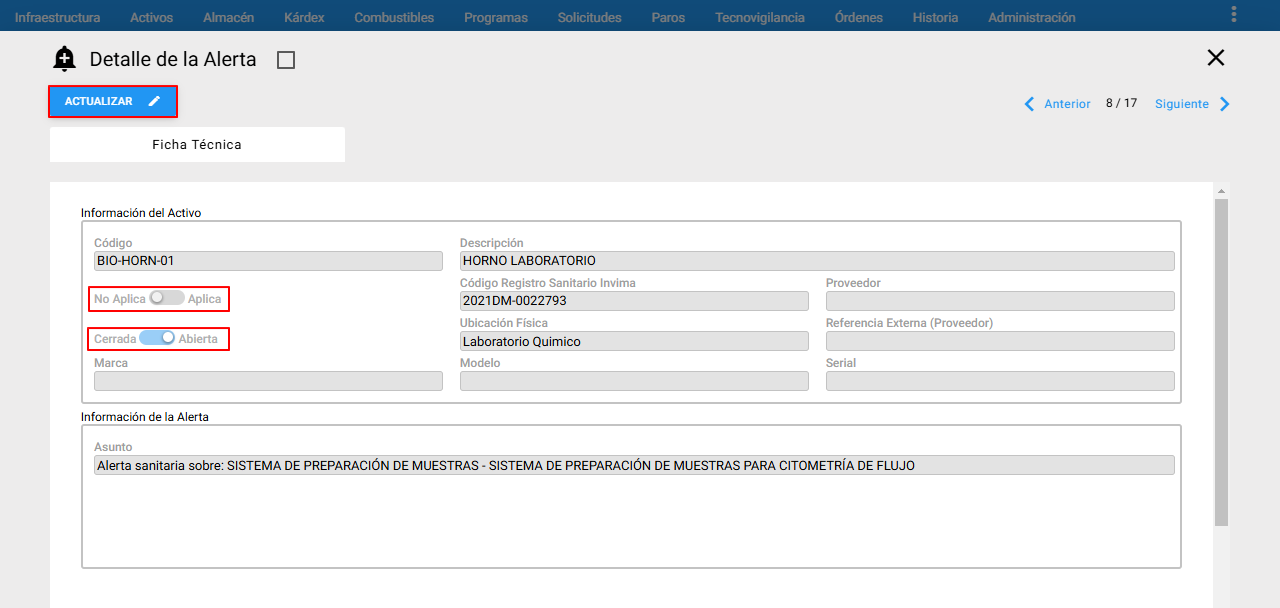 Imagen 8. Tecnovigilancia - Ventana Detalle
Imagen 8. Tecnovigilancia - Ventana Detalle
El usuario puede actualizar el estado de la alerta del Activo por medio del botón ACTUALIZAR . En caso de aplicar accione el switche No Aplica/Aplica y guarde los cambios:
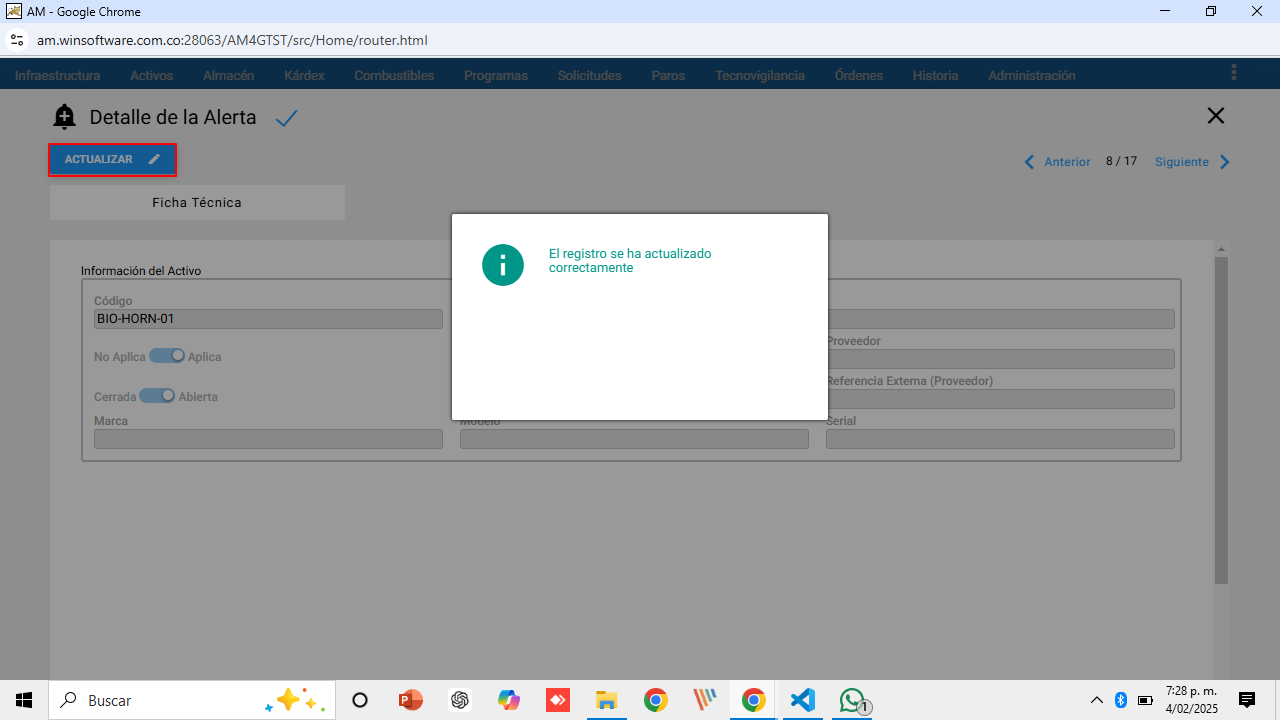 Imagen 9. Tecnovigilancia - Actualizar Alerta
Imagen 9. Tecnovigilancia - Actualizar Alerta
A medida que se actualizan las alertas se actualizan los indicadores:
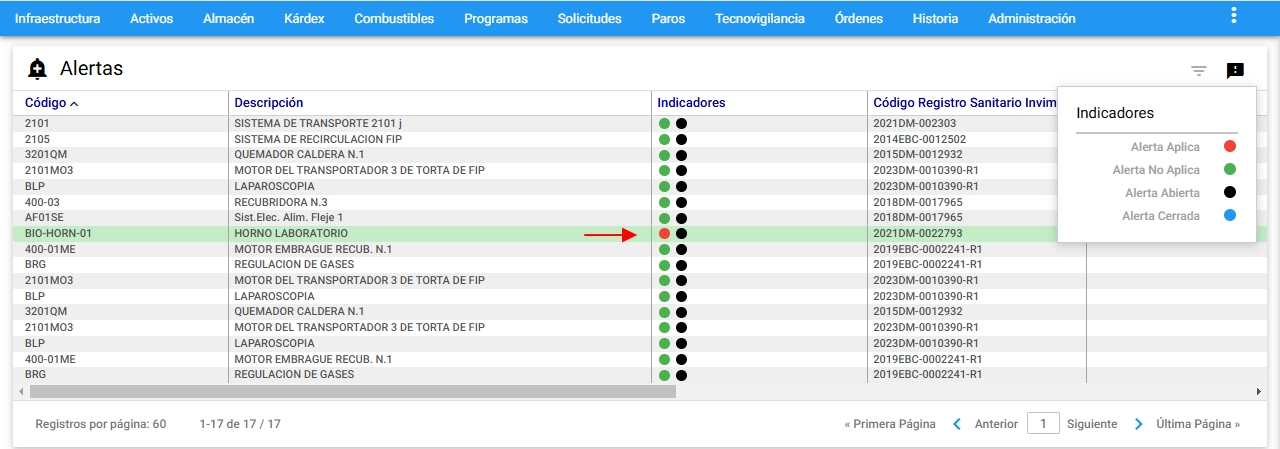 Imagen 10. Tecnovigilancia - Alerta
Imagen 10. Tecnovigilancia - Alerta
De esta manera al ingresar se visualizan los siguientes detalles para la alerta que aplica:
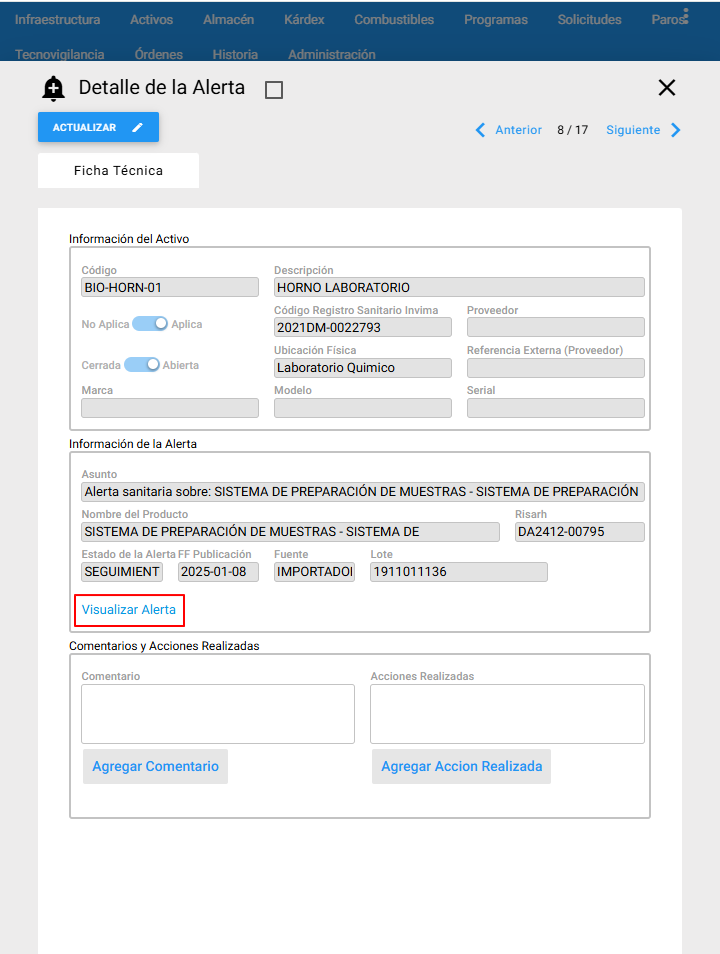 Imagen 11. Tecnovigilancia - Detalle Alerta
Imagen 11. Tecnovigilancia - Detalle Alerta
Es posible hacer la visualización completa del INVIMA accionando el botón Visualizar Alerta :
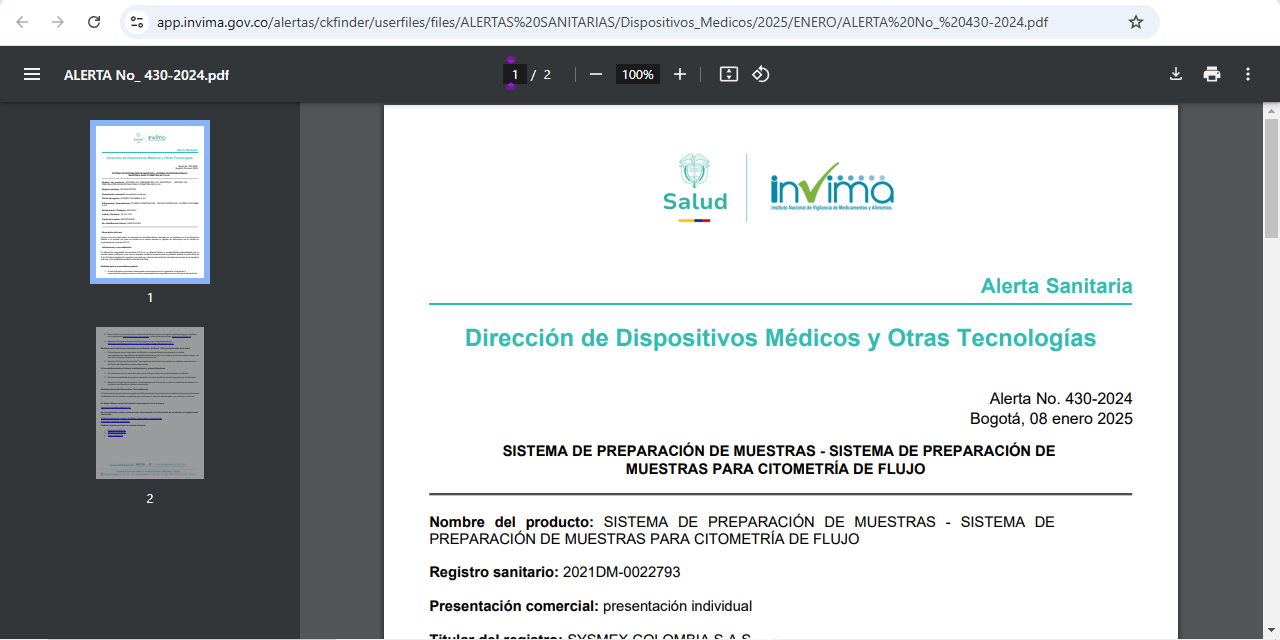 Imagen 12. Tecnovigilancia - Detalle Alerta INVIMA
Imagen 12. Tecnovigilancia - Detalle Alerta INVIMA
Es necesario que se registren los comentarios y las acciones realizadas con respecto a la alerta, accionando el botón Agregar Comentario y Agregar Acción Realizada :
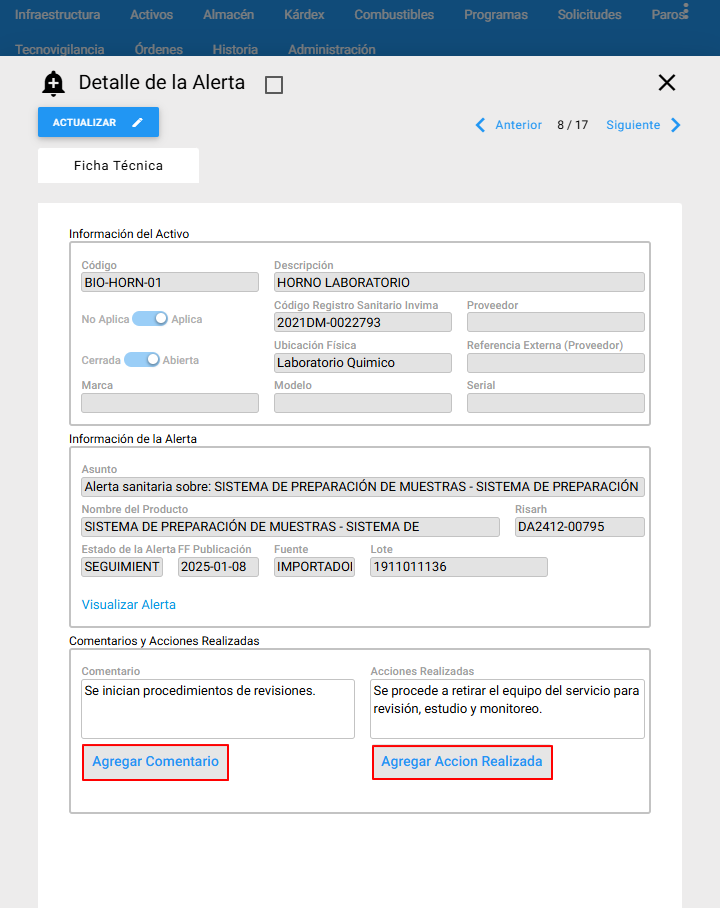 Imagen 13. Tecnovigilancia - Agregar Comentarios y Acciones
Imagen 13. Tecnovigilancia - Agregar Comentarios y Acciones
Los comentarios van quedando agregados en una ventana tipo chat:
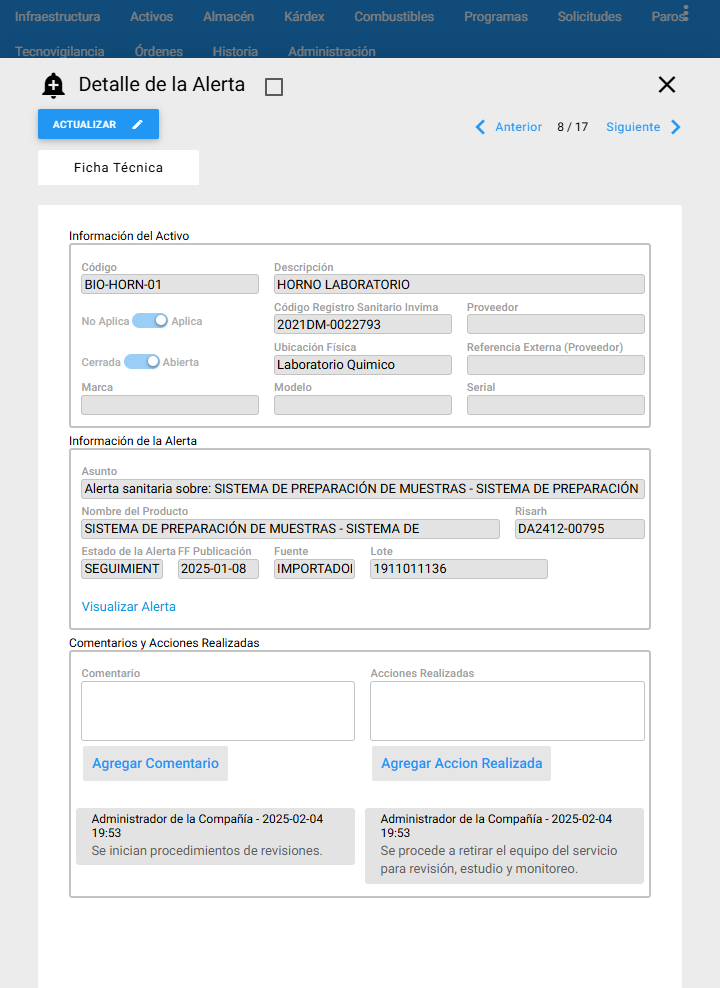 Imagen 14. Tecnovigilancia - Agregar Comentarios y Acciones
Imagen 14. Tecnovigilancia - Agregar Comentarios y Acciones
Además, una vez que una alerta aplique y se encuentre abierta se genera una Órden de Trabajo, todo esto permite agregar documentación y trazabilidad a la gestión de la alerta:
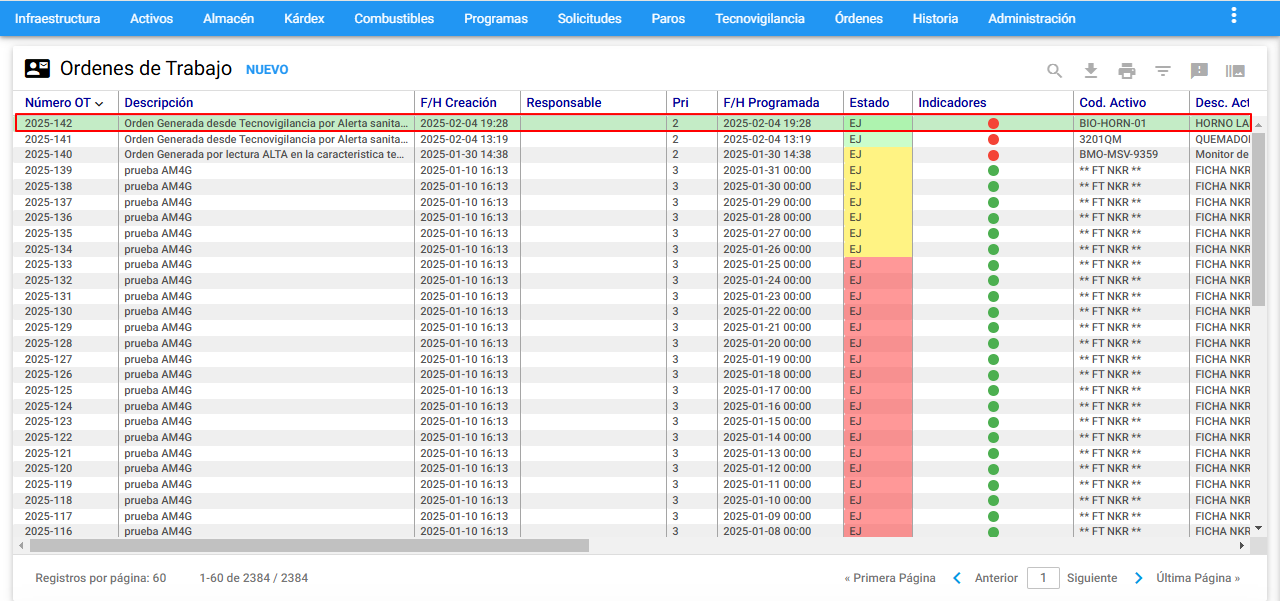 Imagen 15. Tecnovigilancia - Generación de OT
Imagen 15. Tecnovigilancia - Generación de OT
En el Activo también se visualiza el indicador de alerta sanitaria INVIMA:
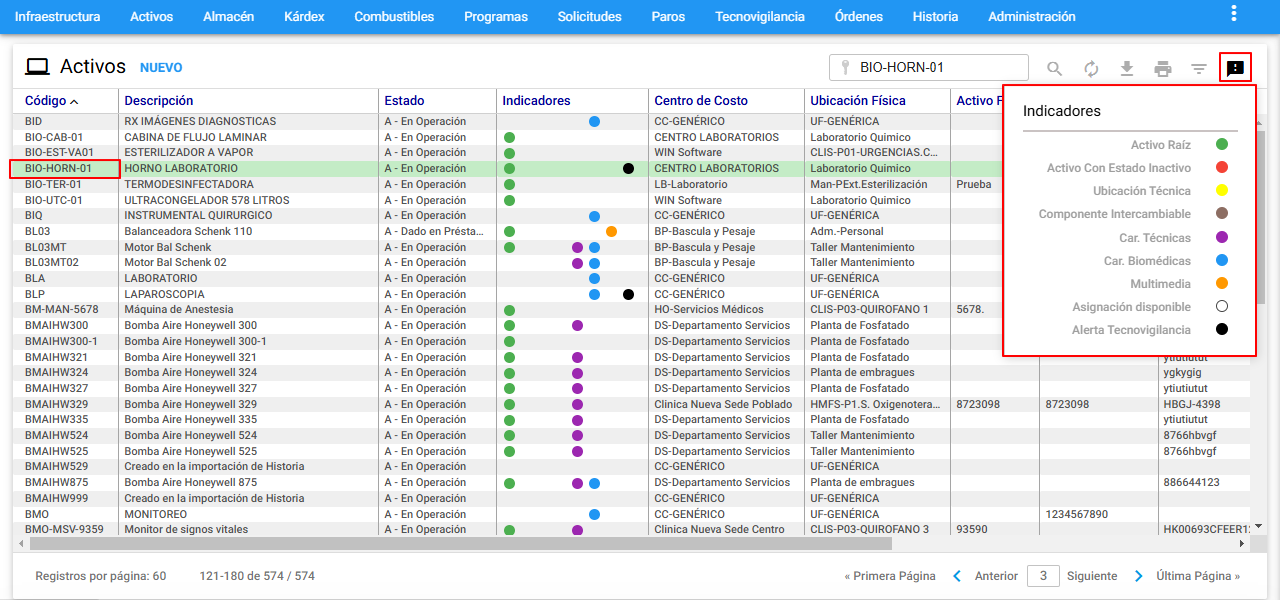 Imagen 16. Tecnovigilancia - Indicador Alerta Activos
Imagen 16. Tecnovigilancia - Indicador Alerta Activos
Nota: Para actualizar la alerta ingrese nuevamente al módulo de Tecnovigilancia y accione nuevamente el botón Activos con Alertas .
Para dar cierre actualice la alerta accionando el switche Cerrada/Abierta y a medida que se cierren las alertas los indicadores se actualizan:
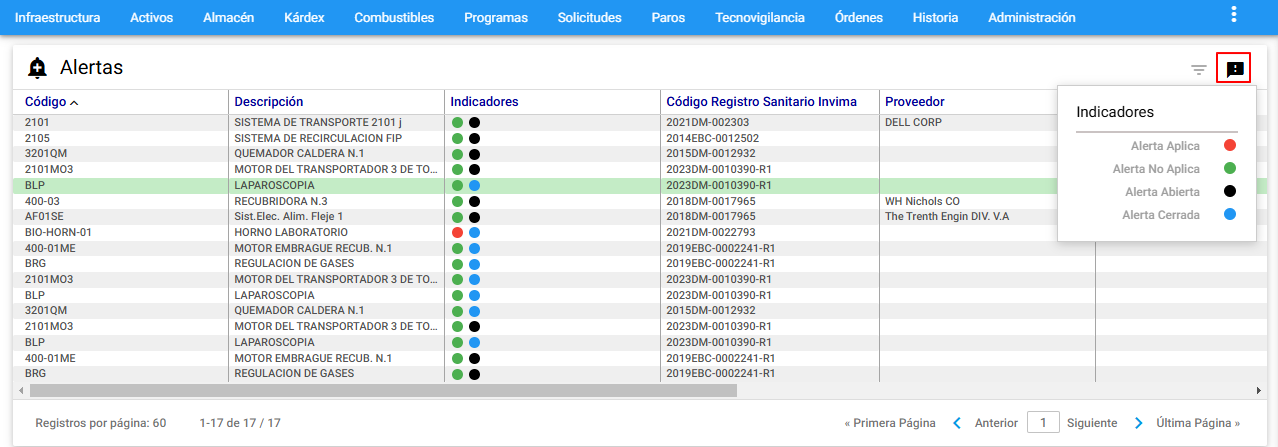 Imagen 17. Tecnovigilancia - Cierre Alertas
Imagen 17. Tecnovigilancia - Cierre Alertas
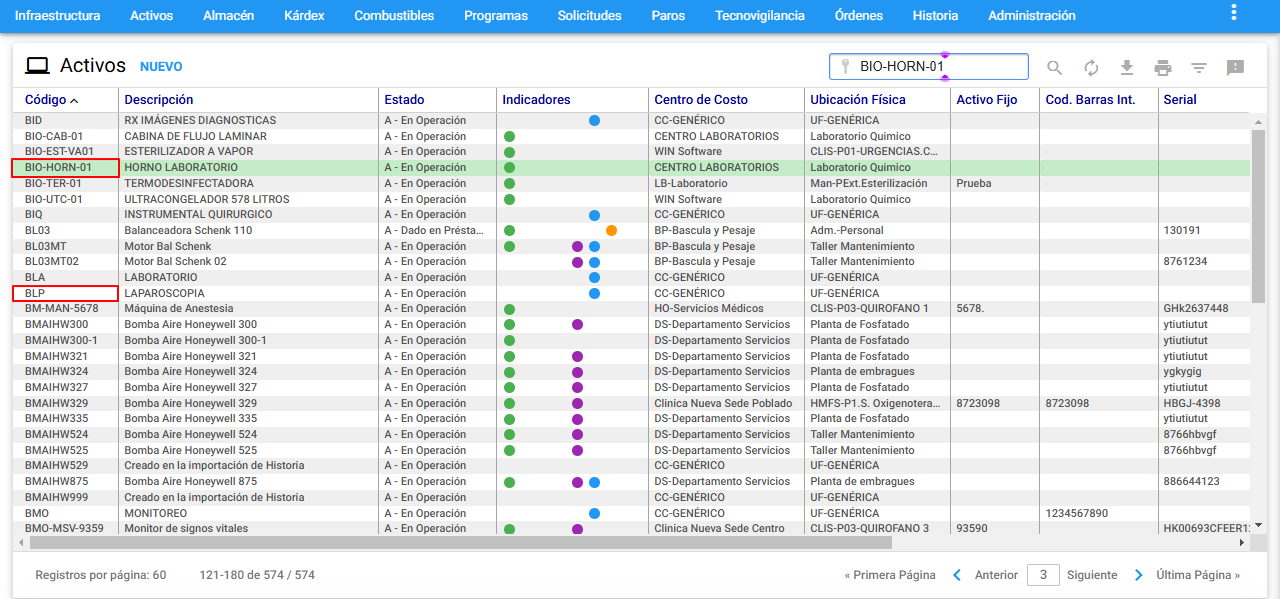 Imagen 18. Tecnovigilancia - Cierre Alertas Activos
Imagen 18. Tecnovigilancia - Cierre Alertas Activos
